来源:www.xinmaotao.net 时间:2023-06-01 13:15
最近有位win10系统用户在使用电脑的过程当中,想要更新显卡驱动,但是却不知道应该怎么操作,为此非常苦恼,那么win10系统如何更新显卡驱动呢?今天新毛桃u盘装系统为大家分享win10系统更新显卡驱动的操作教程。
更新显卡驱动方法:
1、右键点击这台电脑,选择“管理”,如图所示:

2、打开计算机管理-设备管理器-显示适配器,找到显卡驱动并右键点击,选择“更新驱动程序软件”,如图所示:
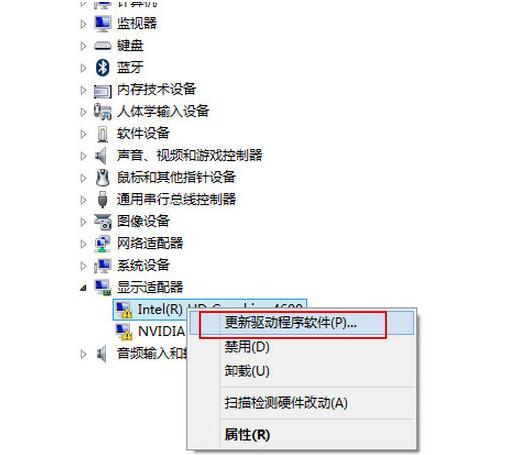
3、注意如果你的驱动安装过了但显示的是黄色感叹号说明你的驱动安装的有问题,需要删除驱动重新安装。如图所示:
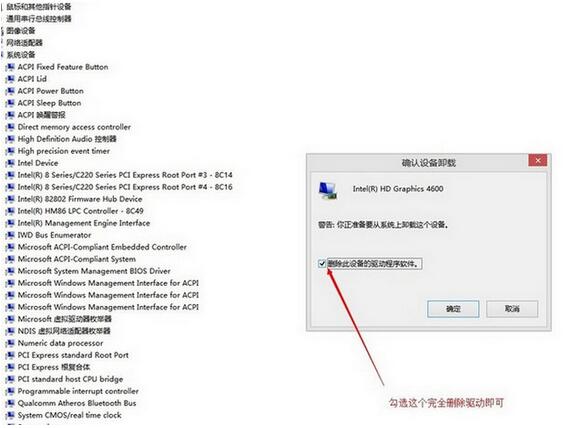
关于win10系统更新显卡驱动的操作教程就为用户们详细分享到这边了,如果用户们使用电脑的时候想要更新显卡驱动,可以参考以上方法步骤进行操作哦,希望本篇教程对大家有所帮助,更多精彩教程请关注新毛桃官方网站。
责任编辑:新毛桃:http://www.xinmaotao.net